Linux Cockpit ist eine browserbasierte Benutzeroberfläche für Linux-Systeme. Sein Ziel ist es, die Überwachung und Verwaltung von Linux-Systemen einfach und unterhaltsam zu gestalten.
Linux Cockpit kann als Alternative zu Befehlszeilen- oder GUI-Tools wie top, free, htop, lsof, iotop usw. verwendet werden, um die Ressourcennutzung wie CPU/Speicher/Festplatten-E/A und auf Ihrem System laufende Prozesse zu überwachen. Es bietet eine vollwertige Shell-Oberfläche mit Tab-Vervollständigung bei Bash-Befehlen, genau wie in jeder interaktiven Shell-Sitzung auf Ihrem System.
Sie haben vielleicht schon von Linux und seiner Fähigkeit gehört, als Server für Ihr Zuhause oder Ihr Unternehmen verwendet zu werden. Eine Möglichkeit besteht darin, das Cockpit zu installieren, mit dem Sie verschiedene Aspekte des Systems wie die grafische Oberfläche, die Soundkarte, Drucker, Netzwerkkarten und mehr steuern können. In diesem Beitrag erfahren Sie, wie Sie Cockpit auf Ihrem AlmaLinux 8-Betriebssystem installieren, damit Sie alles erleben können, was es zu bieten hat.
Voraussetzungen
- Ein Server, auf dem AlmaLinux 8 installiert ist.
- Ein Nicht-Root-Benutzer mit sudo-Berechtigungen.
- Eine Verbindung zum Internet, um zusätzliche Pakete herunterzuladen.
Schritt 1. Aktualisieren des Systems.
Bevor Sie das Cockpit auf Ihrem System installieren, müssen Sie Ihr System auf die neueste Version aktualisieren. Melden Sie sich über ssh bei Ihrem Almalinux-System an und führen Sie den folgenden Befehl aus, um sicherzustellen, dass alle Pakete auf dem neuesten Stand sind.
sudo dnf update
sudo dnf install epel-release
Schritt 2. Cockpit installieren
Die Cockpit-Pakete sind in den Standard-Repositorys enthalten, sodass Sie sie nur über den dnf-Paketmanager installieren müssen.
sudo dnf install cockpit -y
Sobald die Installation abgeschlossen ist, starten und aktivieren Sie den Cockpit-Dienst, um sicherzustellen, dass er beim Start Ihres Systems gestartet wird.
sudo systemctl start cockpit.socket
sudo systemctl enable --now cockpit.socket
Überprüfen Sie den Status des Cockpit-Dienstes, um sicherzustellen, dass er erfolgreich gestartet wurde.
sudo systemctl status cockpit.socket
Sie sollten eine Ausgabe sehen, die der folgenden ähnelt.
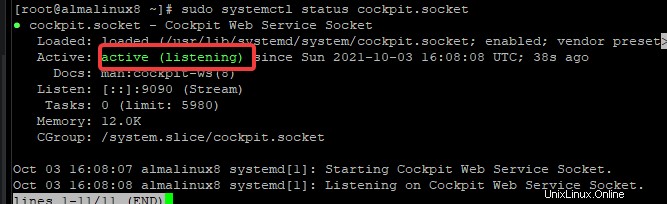
Schritt 3. Konfigurieren der Firewall
Das Cockpit verwendet eine Web-Socket-Verbindung, um mit dem Server zu kommunizieren. Das Cockpit lauscht standardmäßig auf Port 9090. Da es sich um eine neue Anwendung handelt, stellen Sie sicher, dass die Firewall-Regeln dies zulassen.
sudo firewall-cmd --permanent --zone=public --add-service=cockpit
sudo firewall-cmd --reload
Schritt 3. Zugriff auf die Cockpit-Web-UI
Die Installation ist nun abgeschlossen. Sie können auf die Cockpit Web-Benutzeroberfläche zugreifen, indem Sie https://
Wobei:
Sie werden mit einem Bildschirm begrüßt, der besagt:Ihre Verbindung ist nicht privat . Dies ist völlig normal, da Sie der Verbindung noch keine SSL-Verschlüsselung hinzugefügt haben. Klicken Sie auf „Erweitert " um mit dem Einrichtungsvorgang fortzufahren.
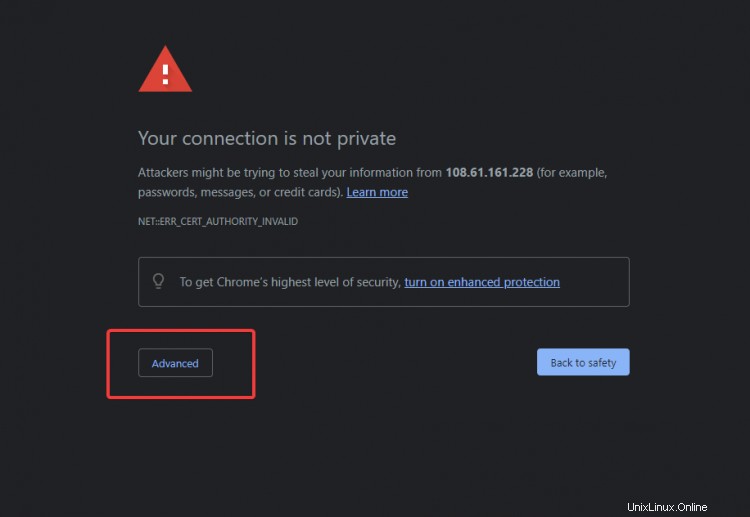
Klicken Sie auf dem nächsten Bildschirm auf Weiter zu...(unsicher) verlinken.
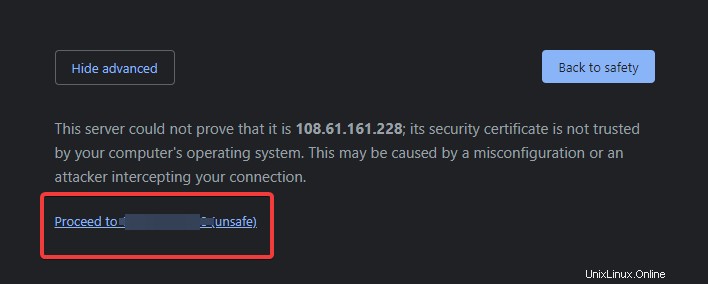
Sie werden zur Anmeldeseite weitergeleitet, geben Sie Ihren Root-Benutzernamen und Ihr Root-Passwort ein. Klicken Sie auf Anmelden .
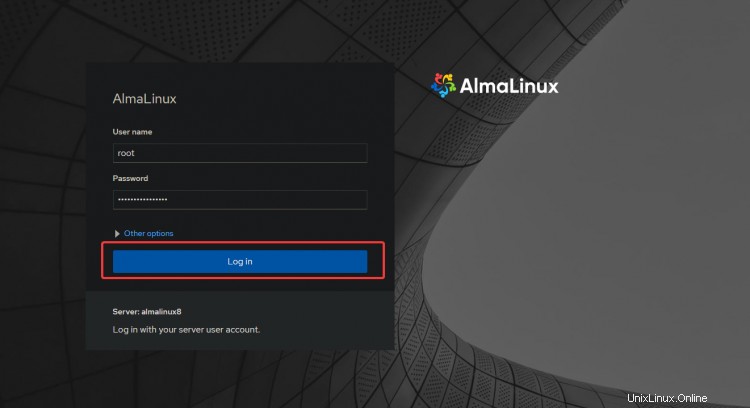
Auf die Autorisierung ist erfolgreich. Sie werden zum Cockpit-Dashboard weitergeleitet.
Von hier aus können Sie eine Vielzahl von Systeminformationen sehen, wie z. B. die Speicher- und Festplattennutzung, von Anwendungen hergestellte Netzwerkverbindungen, die Gesamtzahl der ausgeführten Prozesse und die wichtigsten Prozesse, die derzeit die meisten Ressourcen verbrauchen.
Mit Cockpit gibt es viel zu konfigurieren und zu erkunden. Probieren Sie es aus, indem Sie Ihre Linux-Server auf eine ganz neue Art und Weise erkunden.
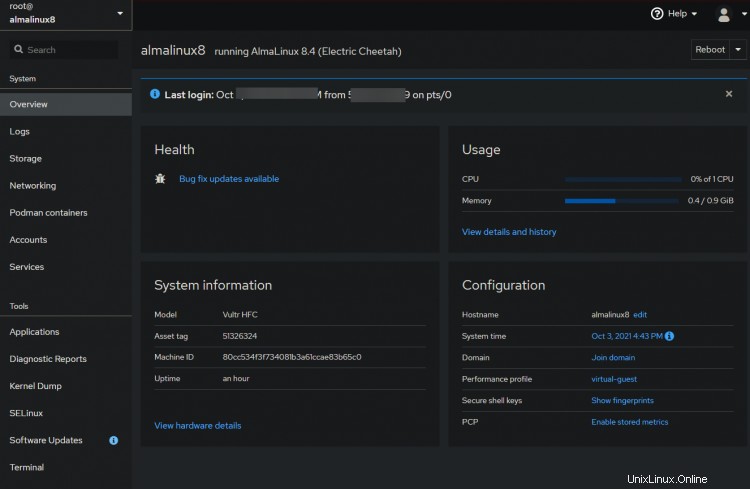
Das ist es! Sie haben das Cockpit erfolgreich auf Ihrem Server installiert. Viel Spaß beim Erkunden der neuen Benutzeroberfläche zur Verwaltung Ihres Systems.
Weitere Informationen zur Verwendung von Cockpit finden Sie in der offiziellen Cockpit-Dokumentation.
Schlussfolgerung
In dieser Anleitung haben Sie gelernt, wie Sie Cockpit auf Ihrem AlmaLinux 8-Server installieren und auf die Benutzeroberfläche zugreifen. Wenn Sie Fragen, Kommentare oder Vorschläge haben, können Sie unten eine Zeile hinterlassen.